Než se skutečně přesuneme k hlavnímu kroku, abychom zjistili, jak můžeme změnit výchozí port našeho serveru Tomcat, pojďme nejprve do trochu větší hloubky a podívejme se, co vlastně tento server Tomcat je a jaké jsou některé aplikace, kde se většinou používá.
Jak již bylo zmíněno dříve, server Apache Tomcat je webový server s otevřeným zdrojovým kódem, který slouží jako kontejner servletu pro implementaci několika rozsáhlých podnikových specifikací Java, jako jsou Java Servlet, Java Server Pages, Java Expression Language a Java WebSocket technologies. Kontejnery servletů jsou součástí webového serveru a lze je popsat jako víceméně aplikační server, který poskytuje programovací model vše ostatní, co potřebuje - otevírání soketů, správu některých komponent, zpracování volání API atd. Server Apache Tomcat je jedním z nejběžněji používaných serverů a napájí několik rozsáhlých podnikových aplikací. Kromě toho, protože se jedná o opensource a spadá pod licenci Apache, obsahuje velký seznam vývojářů a několik fór, kde lidé vždy poskytují své příspěvky a nabízejí si navzájem pomoc.
Bez dalších okolků pojďme konečně k hlavnímu tématu našeho článku.
Změna výchozího portu
Ve výchozím nastavení je server Tomcat spuštěn na serveru 8080 Číslo portu. Pokud však bude potřeba toto změnit, lze to snadno provést dodržením následujících kroků:
1. Umístění serveru.xml soubor v Tomcat Directory
Nejprve musíme zjistit, kde přesně jsme nainstalovali server Tomcat. Ve Windows přejděte do svého C adresáře a poté do složky Programové soubory adresář, vyhledejte libovolný adresář se jmény Tomcat, Apache Software Foundation nebo Apache. Pokud některý z nich najdete, otevřete je a vyhledejte konf adresář.
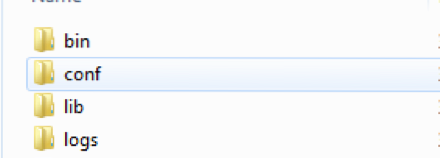
Po vyhledání to otevřete a objeví se soubor s názvem serveru.xml. Otevřete jej v libovolném editoru souborů, který se vám líbí.
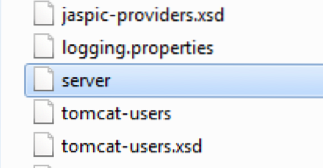
V systému Linux můžete snadno najít domovský adresář kocoura vyhledáním ve vyhledávacím okně. Po nalezení jej otevřete a poté přejděte dovnitř konf adresář a otevřete server.xml soubor.

Po otevření souboru xml uvidíte na začátku něco podobného:
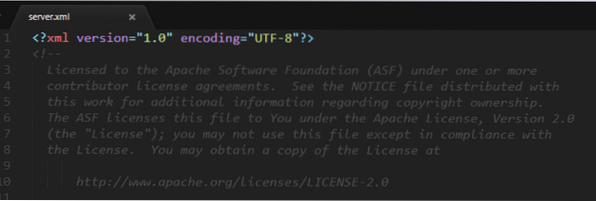
2. Nalezení značky konektoru
Po otevření serveru.xml soubor, zkuste najít řádek začínající na Konektor štítek. V závislosti na vaší verzi kocoura to může být jedna z následujících dvou možností:
První verze:
enableLookups = "false" redirectPort = "8443" acceptCount = "100"
connectionTimeout = "20000" disableUploadTimeout = "true" />
Druhá verze:
redirectPort = "8443" />
3. Změna čísla portu
Jak jste si všimli, značka Connector v každé ze dvou výše uvedených verzí má k sobě připojenou vlastnost portu, která má přiřazeno výchozí číslo portu. Chcete-li, aby váš server Tomcat běžel na jiném portu, jednoduše tento port nahraďte číslem portu, na kterém má server Tomcat běžet. Například chci, aby můj server Tomcat běžel na portu 8090, pak by změna značky Connector byla:
redirectPort = "8443" />
Jak je vidět ve výše uvedeném příkladu, jednoduše jsem nahradil číslo 8080, které bylo umístěno ve vlastnosti Port, svým Portem, 8090.
4. Restartování Tomcat
Po změně portu serveru Tomcat server uložte.xml soubor. Pokud je váš server Tomcat aktuálně spuštěný, zastavte jej, restartujte a spusťte znovu. Pokud nefunguje, jednoduše restartujte a poté jej spusťte. Nyní, když spustíte server Tomcat, bude spuštěn na portu, který jste zadali. V mém případě by to byl port 8090.
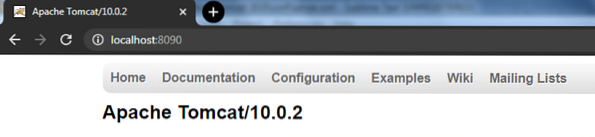
Závěr
Server Tomcat je jedním z nejběžněji používaných webových serverů a stal se v komunitě nesmírně populární. Má několik dobře definovaných příkazů a je snadno konfigurovatelný, jak je patrné z kroků uvedených v článku o změně jeho výchozího portu. Celkově vzato je to nástroj, který stojí za to věnovat čas.
 Phenquestions
Phenquestions


